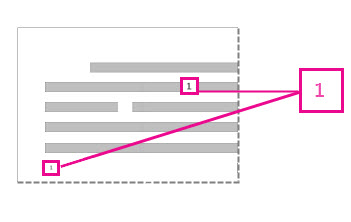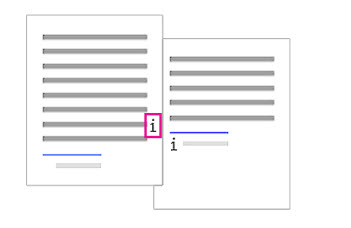Sửa lỗi footnote xa dòng cuối trong word 2007, 2010, 2013, 2016. Đôi khi bạn chèn footnote vào và bị cách dòng cuối một khoảng – video này sẽ giúp bạn.
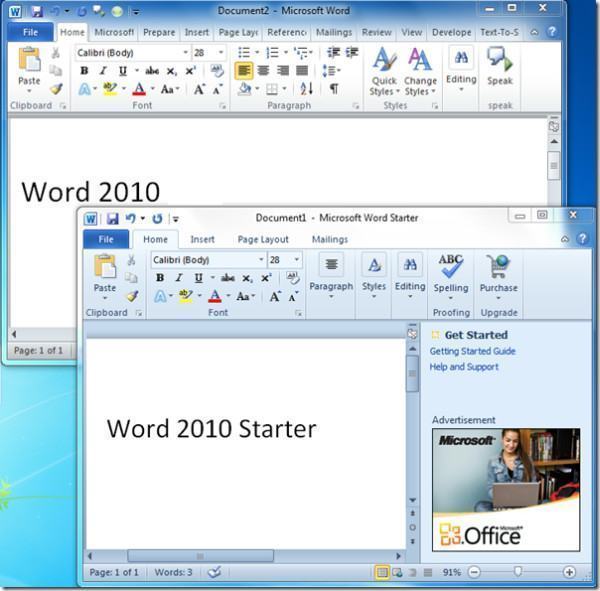
Lỗi này còn được gọi là lỗi khoảng trắng hay sửa lỗi dòng trắng, bỏ khoảng trắng ở footnote.
Nội dung chính:
Xóa chú thích cuối trang
Đây là một ví dụ về chú thích cuối trang; Chú thích được đặt ở dưới cùng của trang:
Nếu bạn muốn xóa chú thích cuối trang (nằm ở cuối trang), hãy xóa “1” trong Nội dung. Khi bạn làm điều đó, chú thích cuối trang sẽ biến mất. Bạn cũng có thể làm điều này theo một cách khác, đó là nhấp chuột phải vào chú thích ở cuối trang, chọn mục Chuyển đến Bước chânvà sau đó xóa số ở đó.
Xóa chú thích
Loại bỏ chú thích cuối trang hoạt động theo cách tương tự như loại bỏ chú thích cuối trang:
Để xóa chú thích cuối, hãy xóa chữ “i” trong Nội dung Văn bản (phần được bao quanh bởi hộp màu hồng trong hình trên) và chú thích cuối sẽ biến mất. Ngoài ra, nếu bạn tìm thấy endnote muốn xóa, bạn có thể nhấp chuột phải vào nó, chọn go to Endnote ,sau đó xóa số ở đó.
Xóa tất cả cước chú hoặc chú thích cuối khỏi tài liệu
Để tìm và xóa tất cả cước chú hoặc chú thích cuối, hãy sử dụng công cụ Tìm và Thay thế:
-
Đặt con trỏ ở đầu tài liệu, sau đó mở hộp thoại Tìm và thầy Vị trí nâng cao.
-
Trong Word 2013 hoặc Word 2016, nhấn Ctrl + H.
-
Trong Word 2016 cho Mac, trên menu Chỉnh sửa sửa chữa, nhấp chuột Tìm và > thay thế trình độ cao.
-
-
Trong hộp thoại Tìm và thay thếnhấp vào tab Thay thế.
-
Hộp thư đến Bạn đang tìm kiếm cái gìnhập khẩu ^f cho chú thích hoặc ^e cho chú thích cuối.
Ngoài ra, bạn có thể nhập các ký hiệu này bằng cách nhấn phím . cái nút Hơn để mở rộng hộp thoại, bấm Đặc biệtsau đó chọn Đánh dấu nhận xét cuối cùng hoặc Ghi chú dấu chân trong danh sách. Trong Word 2016 cho Mac, bấm vào mũi tên ở cuối hộp thoại Tìm và thay thế để hiển thị tất cả các tùy chọn.
-
đảm bảo hộp Thay thế bởi trống, rồi bấm Thay thế Tất cả trưởng.
Xóa hoặc thay đổi dấu phân cách cước chú hoặc chú thích cuối
Bạn có thể xóa hoặc thay đổi dòng phân tách cước chú và chú thích cuối khỏi văn bản nội dung.
-
Nhấn tab Lượt xemvà sau đó nhấn Bản nháp trong nhóm Lượt xem.
-
Bấm đúp vào bất kỳ cước chú hoặc chú thích cuối nào trong phần nội dung của văn bản.
Ngăn chú thích sẽ xuất hiện ở dưới cùng của tài liệu của bạn.
-
Bạn có thể chỉnh sửa màu hoặc kiểu của dấu phân cách bằng cách chọn các tùy chọn ở trên chuyển hướng Trang chủ hoặc để loại bỏ dấu phân cách, hãy bấm vào Dấu phân cách Cước chú trong danh sách Cước chú, sau đó chọn và loại bỏ dấu phân cách.